
Comment réparer l’iPhone qui n’envoie pas d’iMessages/messages texte ?

Certains utilisateurs d’Apple ont signalé le même problème qu’ils ne peuvent pas envoyer ou recevoir des iMessages ou des messages texte sur iPhone / iPad / iPod. Pourquoi? Si votre appareil présente une erreur similaire, veuillez lire la suite pour découvrir des solutions pour résoudre le problème de l’iPhone qui n’envoie pas d’iMessages ou de messages texte dans cet article.
Partie 1. Comment réparer l’envoi de SMS/SMS sur iPhone
Partie 2. Comment réparer l’iPhone qui n’envoie pas d’iMessages
Parfois, vous pouvez recevoir ou envoyer des iMessages sur votre iPhone, mais vous ne pouvez tout simplement pas envoyer ou recevoir des messages texte iPhone. Cela peut être très étrange pour vous, mais il y a quelques raisons possibles à l’origine de cette situation, par exemple :
- Il se peut que le numéro de téléphone du destinataire ou l’indicatif régional ne soit pas correct.
- Votre iPhone stocke trop de fichiers et il n’y a plus assez d’espace de stockage disponible.
- Le téléphone du destinataire a peut-être un problème avec la réception de messages texte.
- L’opérateur de votre appareil peut ne pas autoriser l’utilisation du service SMS.
- Il se peut que votre iPhone n’ait pas la configuration d’envoi de SMS sur votre forfait cellulaire MTS.
Voir aussi :
3 méthodes pour réparer l’iPhone qui ne s’allume pas
Comment résoudre le problème iTunes qui ne reconnaît pas l’iPhone ? [Mise à jour 2023]
Méthode 1. Redémarrez votre iPhone
Si votre iPhone a quelque chose qui ne va pas pour que le message iPhone ne soit pas livré, vous pouvez redémarrer votre iPhone, en essayant de vous débarrasser de ce problème.
Pour redémarrer votre iPhone, appuyez sur les boutons « Home » et « Power » et maintenez-les enfoncés en même temps pendant quelques secondes jusqu’à ce que le logo Apple apparaisse sur l’écran de l’iPhone. Après avoir redémarré votre iPhone, vous pouvez envoyer à nouveau les messages texte pour vérifier si le problème est résolu ou non.

Méthode 2. Consultez votre transporteur de service
Vous pouvez appeler votre opérateur pour vérifier si votre service SMS est activé ou non.
Si ce n’est pas le cas, veuillez leur demander de l’aide pour activer le service SMS sur votre iPhone. Si oui, veuillez vérifier si votre facture iPhone est à découvert, ce qui vous empêchera également d’envoyer ou de recevoir des messages texte.
En outre, veuillez rester à l’endroit avec une bonne couverture de signal de service, ou vous ne pourrez peut-être pas envoyer ou recevoir de messages texte.
Méthode 3. Réinitialiser les paramètres réseau sur iPhone
Si votre service SMS et votre charge de téléphone n’ont aucun problème, il se peut qu’il y ait un problème avec les paramètres réseau de votre iPhone. Si c’est le cas, vous pouvez réinitialiser les paramètres réseau de votre iPhone pour qu’il revienne à la normale.
Cependant, veuillez noter que cela supprimera les comptes et les codes d’accès du réseau Wi-Fi existants, et que vous devrez vous reconnecter au réseau Wi-Fi plus tard.
Pour réinitialiser les paramètres réseau de l’iPhone, vous pouvez aller dans « Paramètres » > « Général » > « Réinitialiser » > « Réinitialiser les paramètres réseau » sur votre iPhone. Appuyez ensuite sur l’option « Réinitialiser » dans la fenêtre contextuelle pour confirmer votre action.

Voir aussi : L’iPhone ne se met pas à jour ? Voici comment y remédier !
Méthode 4. Essayer une autre carte SIM
S’il y a un problème avec la carte SIM, vous ne pouvez pas non plus envoyer ou recevoir de messages texte. Sortez la carte SIM et vérifiez si elle est endommagée, si oui, vous pouvez emprunter une autre carte SIM pour réessayer. Si ce n’est pas le cas, continuez à lire.
Méthode 5. Restaurer l’iPhone avec iTunes
Si vous ne parvenez toujours pas à envoyer ou à recevoir de SMS, il est conseillé de restaurer votre iPhone via iTunes. Pour ce faire, vous pouvez :
- Connectez votre iPhone à l’ordinateur avec un câble USB et lancez la dernière version d’iTunes sur PC.
- Cliquez sur l’icône iPhone en haut à gauche d’iTunes windows, puis cliquez sur « Restaurer l’iPhone... » sur le panneau de droite.
- Sélectionnez ensuite un fichier de sauvegarde iTunes que vous aimez et cliquez sur le bouton « Restaurer » pour confirmer votre action et commencer à restaurer votre iPhone.

Voir aussi : Comment résoudre le problème « L’iPhone est désactivé pour se connecter à iTunes » ?
Méthode 6. Réinitialisation d’usine de votre iPhone
Vous pouvez également réinitialiser votre iPhone aux paramètres d’usine pour résoudre le problème de l’iPhone qui n’envoie pas de messages texte. Cependant, veuillez sauvegarder votre iPhone avant le processus en cas de perte de données, pour la réinitialisation d’usine, l’iPhone effacera tout le contenu et les paramètres de votre iPhone. Pour ce faire, vous pouvez :
- Allez dans « Paramètres » > « Général » > « Réinitialiser » > « Effacer tout le contenu et les paramètres » sur votre iPhone.
- Appuyez sur l’option « Effacer l’iPhone » pour confirmer votre action et commencer à réinitialiser votre iPhone aux paramètres d’usine.

Voir aussi : Un clic pour récupérer les contacts perdus de l’iPhone sans sauvegarde iTunes
Étant donné qu’iMessages fonctionne avec le réseau, nous devons mettre l’accent sur la vérification des paramètres réseau ainsi que sur la fonction iMessage sur iPhone. Maintenant, commençons le dépannage ensemble.
Méthode 1. Activer la fonction iMessage sur iPhone
Assurez-vous d’avoir activé la fonction iMessage sur votre iPhone. Pour ce faire, veuillez déverrouiller votre iPhone et aller dans « Paramètres » > « Messages » > « iMessage » pour activer la fonction « iMessage ».

Méthode 2. Vérifier le réseau cellulaire et le réseau Wi-Fi sur iPhone
Si votre iPhone est hors service ou sous une mauvaise connexion réseau, vous ne pouvez pas envoyer ou recevoir des iMessages.
- Vérifier le réseau de données cellulaires : allez dans « Paramètres » > « Cellulaire » > « Données cellulaires » pour activer le réseau cellulaire.

- Vérifiez la connexion au réseau WLAN/Wi-Fi : allez dans « Paramètres » > activez la fonction « WLAN » > choisissez un réseau WLAN/Wi-Fi avec un bon signal pour vous connecter.
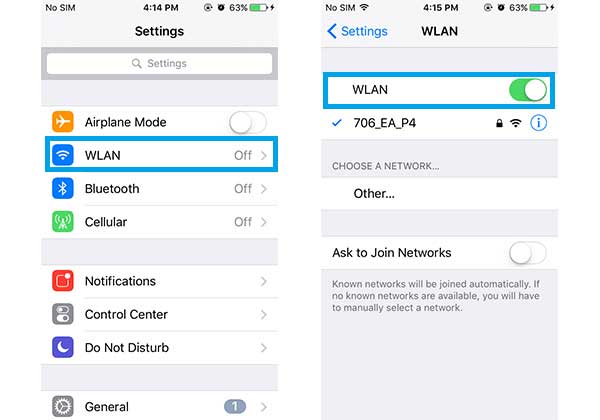
Méthode 3. Réinitialiser les paramètres d’iMessage sur iPhone
Si vous avez activé la fonction iMessage et que la connexion Wi-Fi ne pose aucun problème mais que la fonction iMessage ne fonctionne pas, vous pouvez essayer de réinitialiser les paramètres iMessage sur votre iPhone. Pour ce faire, vous pouvez :
- Déverrouillez votre iPhone et allez dans « Paramètres » > « Messages » > « Envoyer et recevoir ».

- Décochez ensuite l’adresse e-mail dans la section « VOUS POUVEZ ÊTRE CONTACTÉ PAR IMESSAGE À ».
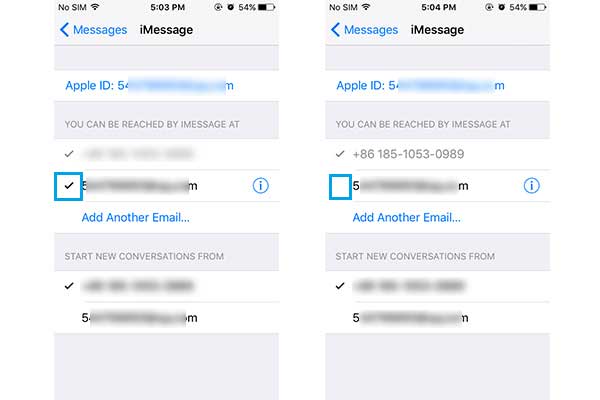
- Appuyez ensuite sur votre identifiant Apple pour sélectionner l’option « Se déconnecter ». Ensuite, redémarrez votre iPhone et activez la fonction « iMessage » sur l’application « Paramètres », puis connectez-vous à nouveau avec votre identifiant Apple.
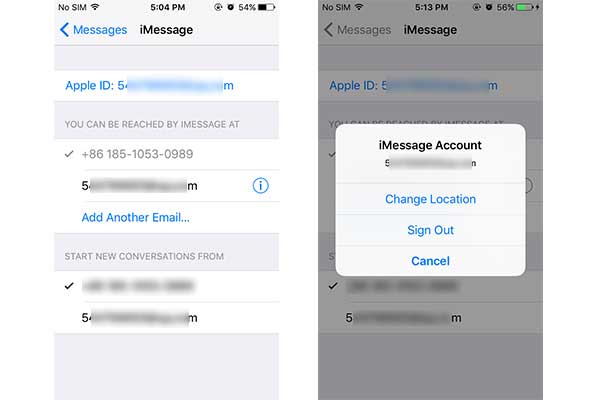
- Enfin, retournez dans « Paramètres » > « Messages » > « Envoyer et recevoir » et choisissez l’adresse e-mail pour vos paramètres iMessage.
Méthode 4. Restaurer les paramètres d’usine de votre iPhone
Si vous avez essayé toutes les méthodes ci-dessus mais qu’elles ne fonctionnent pas pour votre iPhone, vous devrez peut-être restaurer votre iPhone aux paramètres d’usine pour que votre iPhone revienne à la normale. Veuillez également sauvegarder votre iPhone avant le processus en cas de perte de données.
- Allez dans « Paramètres » > « Général » > « Réinitialiser » > « Effacer tout le contenu et les paramètres » sur votre iPhone.
- Appuyez sur l’option « Effacer l’iPhone » pour confirmer votre action et commencer à réinitialiser votre iPhone aux paramètres d’usine.

Articles connexes :
Les 10 meilleurs conseils pour résoudre le problème de l’iPhone qui ne se connecte pas au Wi-Fi
Comment corriger l’erreur 6 lors de la restauration de l’iPhone ?
Un moyen simple de restaurer l’iPhone à partir d’une sauvegarde
Comment déverrouiller et réinitialiser le mot de passe de l’iPhone